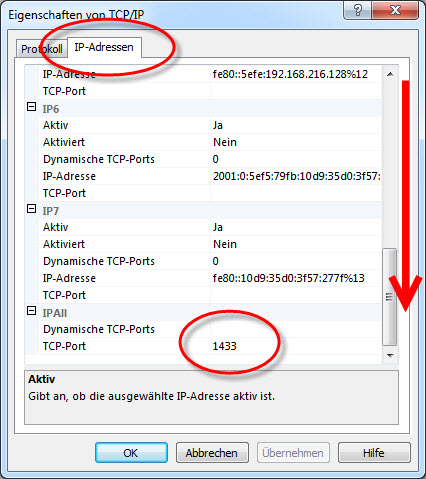Mit dieser Anleitung können Sie einen neu installierten SQL-Server, aber auch einen bestehenden SQL-Server für die Standard Parts konfigurieren. Für die Konfiguration ist das Programm SQL Server Management Studio erforderlich. Sollte diese noch nicht installiert sein, installieren Sie “SQL Server Management Studio” für Ihre SQL-Server Version nach.
Die Konfiguration des SQL Servers funktioniert in zwei Schritten:
Konfiguration mittels SQL Management Studio
Öffnen Sie “SQL Server Management Studio”
 Verbinden Sie sich mit dem SQL Server. Achten Sie auf die Instanz “StandardParts”. Diese haben wir bei der SQL-Installation eingegeben. Falls Sie den Namen nicht geändert haben, wird der Standard-Servername angezeigt. Klicken Sie auf “Verbinden”.
Verbinden Sie sich mit dem SQL Server. Achten Sie auf die Instanz “StandardParts”. Diese haben wir bei der SQL-Installation eingegeben. Falls Sie den Namen nicht geändert haben, wird der Standard-Servername angezeigt. Klicken Sie auf “Verbinden”.  [1] Im Objekt-Explorer (auf der rechten Seite) klicken Sie mit der rechten Maustaste auf Ihre Instanz (Server…..), um sich die “Eigenschaften” anzeigen zu lassen.
[1] Im Objekt-Explorer (auf der rechten Seite) klicken Sie mit der rechten Maustaste auf Ihre Instanz (Server…..), um sich die “Eigenschaften” anzeigen zu lassen. 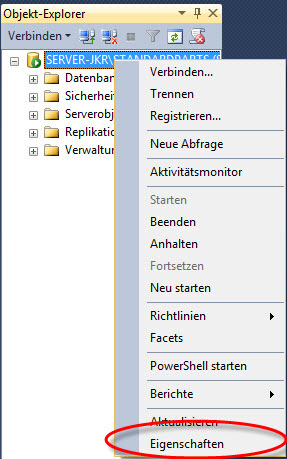 [2] Bei “Sicherheit” stellen Sie auf “SQL-Server- und Windows- Authentifizierung” um. “OK”.
[2] Bei “Sicherheit” stellen Sie auf “SQL-Server- und Windows- Authentifizierung” um. “OK”. 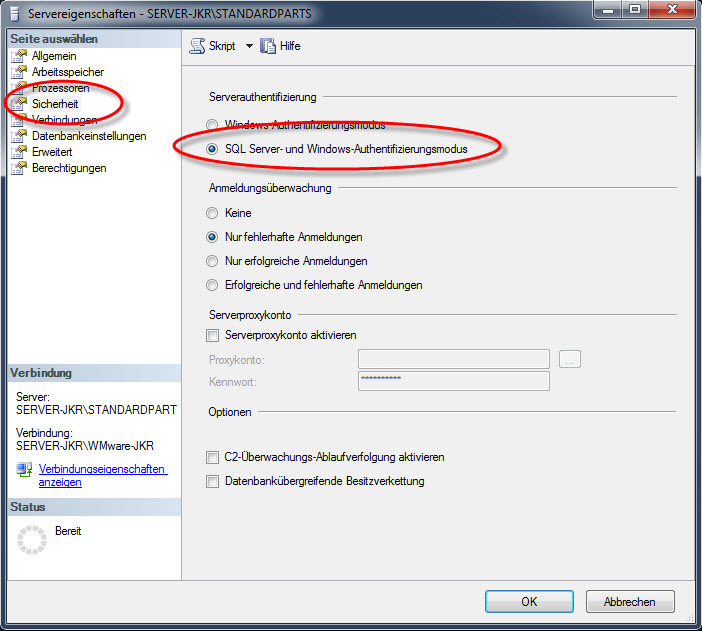 [3] Diese Meldung mit “OK” bestätigen, den Server jedoch noch nicht neu starten. Es müssen weitere Einstellungen vorgenommen werden:
[3] Diese Meldung mit “OK” bestätigen, den Server jedoch noch nicht neu starten. Es müssen weitere Einstellungen vorgenommen werden: [4] Damit der Zugriff aus dem Netzwerk funktioniert, müssen wir noch eine Anmeldung einrichten. Dazu mit der rechten Maustaste unter “Sicherheit – Anmeldungen” mit der rechten Maustaste klicken und “Neue Anmeldung” wählen.
[4] Damit der Zugriff aus dem Netzwerk funktioniert, müssen wir noch eine Anmeldung einrichten. Dazu mit der rechten Maustaste unter “Sicherheit – Anmeldungen” mit der rechten Maustaste klicken und “Neue Anmeldung” wählen. 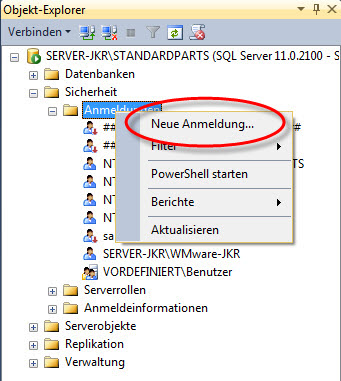 [5] Stellen Sie auf “SQL Server-Authentifizierung” um. Als Anmeldenamen können Sie zum Beispiel “StandardParts” verwenden und ein sicheres Kennwort eingeben. Damit das Passwort nicht abläuft, wird das Häkchen bei “Kennwortrichtlinie erzwingen” entfernt. Bitte jetzt noch nicht auf “OK” klicken!
[5] Stellen Sie auf “SQL Server-Authentifizierung” um. Als Anmeldenamen können Sie zum Beispiel “StandardParts” verwenden und ein sicheres Kennwort eingeben. Damit das Passwort nicht abläuft, wird das Häkchen bei “Kennwortrichtlinie erzwingen” entfernt. Bitte jetzt noch nicht auf “OK” klicken!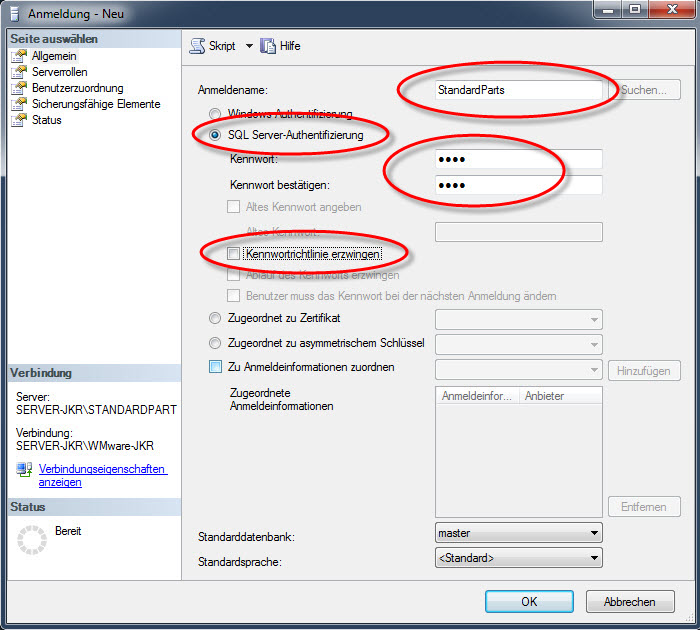 [6] Dieser neue User darf leider noch keine Datenbanken erstellen. Unter “Serverrollen” bei “dbcreator” ein Häkchen setzen! Jetzt können Sie auf “OK” klicken.
[6] Dieser neue User darf leider noch keine Datenbanken erstellen. Unter “Serverrollen” bei “dbcreator” ein Häkchen setzen! Jetzt können Sie auf “OK” klicken. 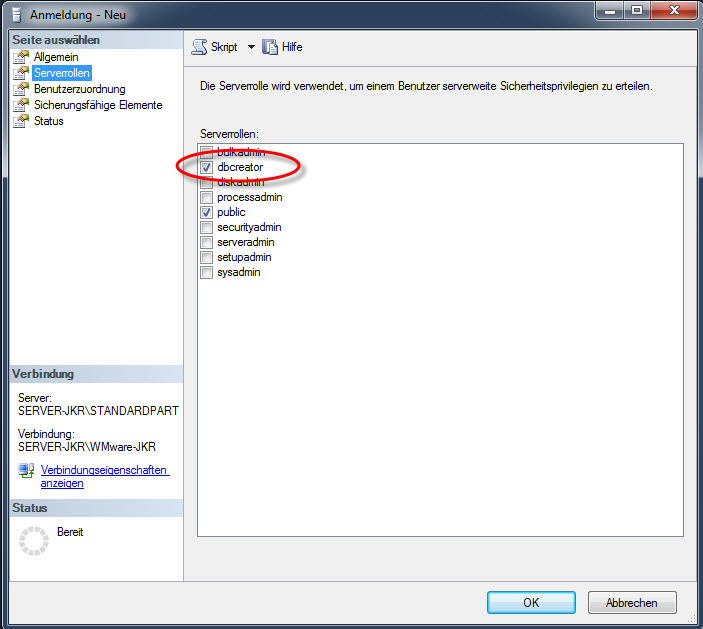 [7]Die Konfiguration mittels SQL Server Management Studio ist abgeschlossen. Im nächsten Abschnitt dieses Artikels wird auch der Serverneustart erklärt.
[7]Die Konfiguration mittels SQL Server Management Studio ist abgeschlossen. Im nächsten Abschnitt dieses Artikels wird auch der Serverneustart erklärt.
SQL Server-Konfigurations-Manager
Öffnen Sie “SQL Server-Konfigurations-Manager”
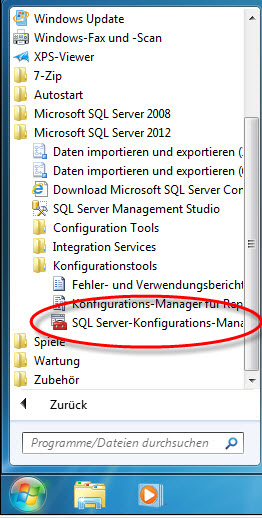 [8]Damit der SQL-Server im Netzwerk verwendet werden kann, muss TCP/IP aktiviert und konfiguriert werden. Dafür bitte unter “SQL Server-Netzwerkkonfiguration” den Eintrag “Protokolle für StandardParts” markieren, wobei dieser Name von Ihnen eingegeben wurde. Rechtsklick “Aktivieren” und erneuter Rechtsklick auf “TCP/IP” “Eigenschaften”.
[8]Damit der SQL-Server im Netzwerk verwendet werden kann, muss TCP/IP aktiviert und konfiguriert werden. Dafür bitte unter “SQL Server-Netzwerkkonfiguration” den Eintrag “Protokolle für StandardParts” markieren, wobei dieser Name von Ihnen eingegeben wurde. Rechtsklick “Aktivieren” und erneuter Rechtsklick auf “TCP/IP” “Eigenschaften”. 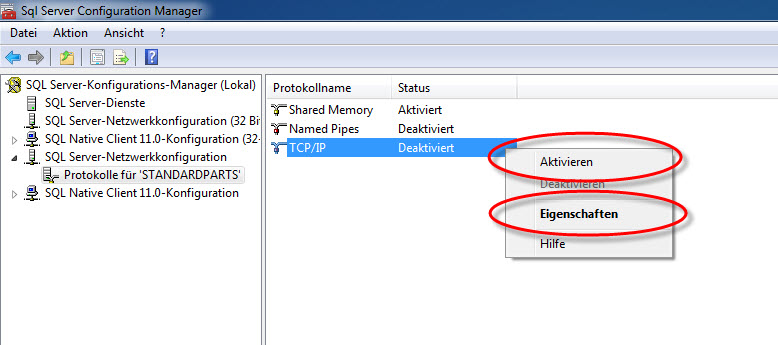 [9]Im Register “IP-Adresse” muss der SQL Instanz ein fester “TCP-Port” im Wert 1433 zugewiesen werden.
[9]Im Register “IP-Adresse” muss der SQL Instanz ein fester “TCP-Port” im Wert 1433 zugewiesen werden. Wenn in Ihrem Netzwerk noch kein SQL Server verwendet wird, ist dieser Port vermutlich noch frei. In diesem Artikel können Sie feststellen, wie man die Portbelegung überprüft. [10] Scrollen Sie nach unten und geben Sie, wenn er noch frei ist, den Port 1433 ein.
Bestätigen Sie die Anpassung und die nächste Meldung mit “OK”. Damit die Einstellungen wirksam werden, muss der SQL Server neu gestartet werden. Markieren Sie dazu die “SQL Server-Dienste”. Rechtsklick auf Ihren SQL-Server und “Neu starten”. 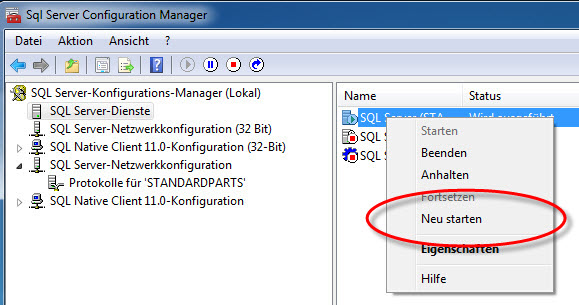 [12] Der SQL Server Dienst wird nun beendet und neu gestartet. Die Konfiguration ist damit abgeschlossen. Vereinzelt kann es aber vorkommen, dass Sie noch die FireWall anpassen müssen. Dies können Sie hier nachlesen. [13]
[12] Der SQL Server Dienst wird nun beendet und neu gestartet. Die Konfiguration ist damit abgeschlossen. Vereinzelt kann es aber vorkommen, dass Sie noch die FireWall anpassen müssen. Dies können Sie hier nachlesen. [13]
Weiter geht es mit dem Artikel “Wie wird der Standard Parts Administrator installiert”. Dies können Sie hier nach lesen. [14]
Zurück zum Inhaltsverzeichnis der Standard Parts Installation. [15]
—
Autoren: Harald Schön und Johann Krüger